Пренос линија у једној ћелији
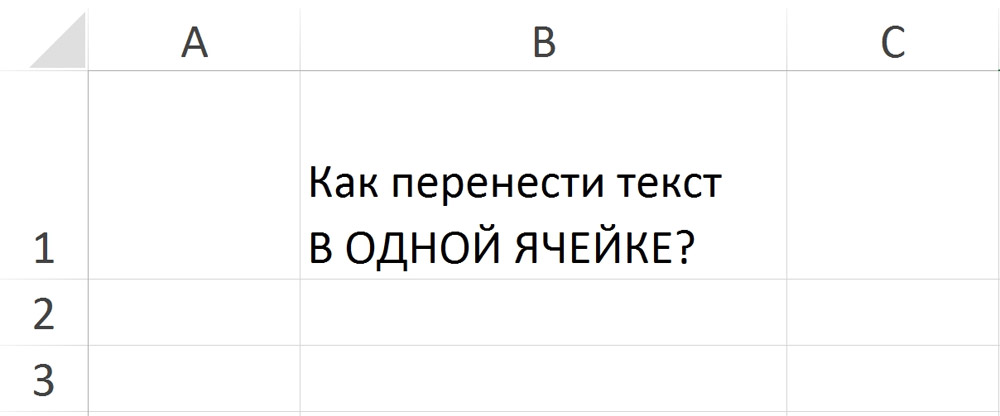
- 3684
- 77
- Frankie Mayert
Рад са столовима у Мицрософт Екцел-у, корисници су суочени са разним проблемима и ситуацијама. Догађа се да морате да радите са текстуалним блоком док сте на истом подручју стола. Нажалост, за многе кориснике такав задатак изазива одређене потешкоће. У овом чланку ћемо смислити како у Екцелу да пренос текста у ћелију. Почнимо. Ићи!
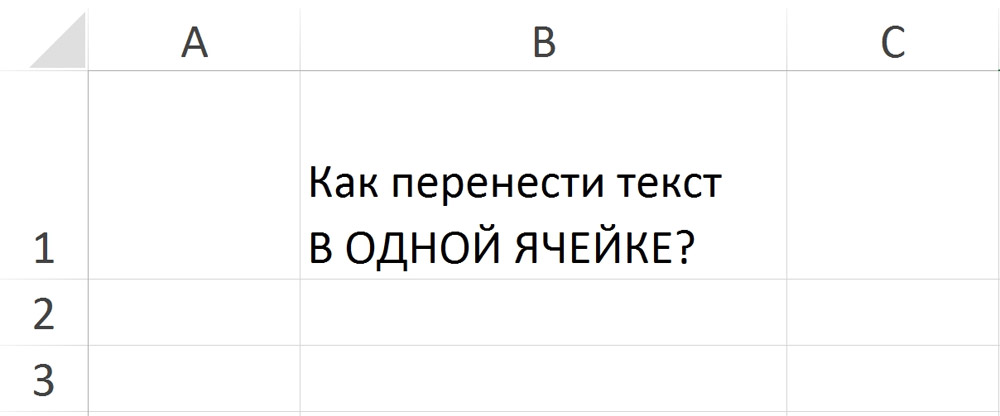
Као што знате, чак и док сте у истој ћелији притиском на тастер Ентер, пребацићете курсор на следећи ред стола, што је у нашем случају неприхватљив. Сличан задатак се прилично често настаје и решава је лакше него што већина корисника мисли. Да бисте текст пребацили у једну ћелију, користите комбинацију тастера Алт + Ентер. Ова метода је добра ако је потребно да обављате операцију једном или неколико.
Исто можете учинити и са функцијама Екела. Користећи функције омогућава вам да значајно олакшате спровођење већине задатака у програму. На пример, унесите податке за контакт у одвојеним ћелијама (телефон, е-пошта, кућна адреса) тако да се аутоматски граде у једној ћелији.
Прво разјасните текстуална подручја ("Телефон: +" 12345678 ";" Емаил: "+" Абцоде @ Маил.цом ";" Адреса: "+" ул.Ах, кућа. 27-Г "). То се ради додавањем знака "&" (амперСанд) између адреса ћелија.
Сада је потребно направити формулу која би требало да има следећи приказ: "= Б1 & Ц1 & Симбол (10) & Б2 и Ц2 и Симбол (10) & Б3 & Ц3".
Симбол (10) је пренос линије која се додаје након сваког пара повезаних подручја.
У случају да се преносни текст погрешно приказује, кликните десно дугме миша у жељеном подручју и у менију који се појави изаберите "Формат формат". У прозору који се отвори, идите на картицу поравнања. У одељку "Екран" означите ставку "Трансфер птица по речима".
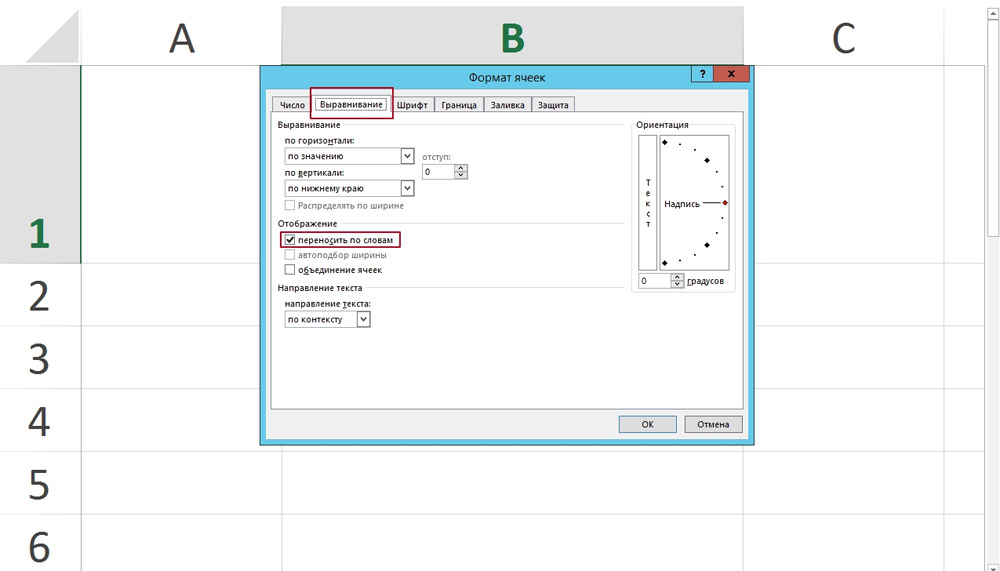
Ако требате да пренесете речи написане у колони у ћелију тако да у једној линији стоје кроз јаз, напишите следећу формулу у посебно поље за функције: "= замјена (Б2); симбол (10);" "" ".
Да бисте обављали операцију у супротном смеру, промените формулу "Симбол (10)" и свемир ("") у формули.
Постоји метода која вам омогућава да не прибегнете употреби формула. Прво морате да одаберете текст и притисните комбинацију тастера ЦТРЛ + Х. У прозору који се појављује у пољу "Пронађи", унесите 010 Кееп Алт Кеи. Имајте на уму да неће бити приказа линије линије унесене од вас. Даље, у области "Замените" Унесите симбол са којим желите да замените знак преноса линије, у нашем случају је јаз (""). Можете пронаћи све посебне знакове и симболе који су одсутни на тастатури, у посебном столу Екцела.
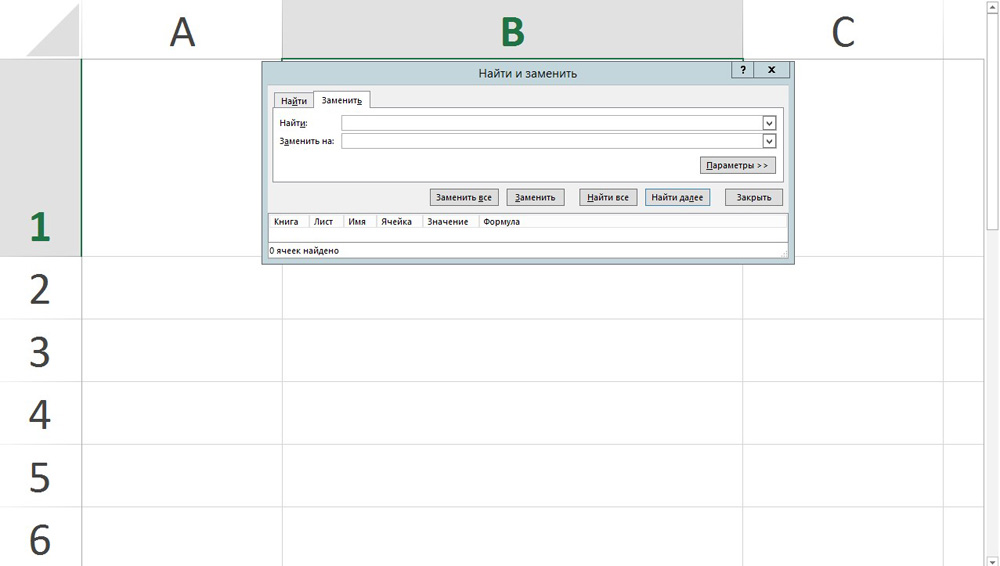
За оне који користе ВБА (Висуал Басиц) у Екцелу, следећа метода ће такође бити релевантна. Примећујући потребна подручја, назовите макро прозор. Затим, у зависности од чињенице да вам је потребно да урадите једну или другу наредбу, као што је приказано на екрану испод:
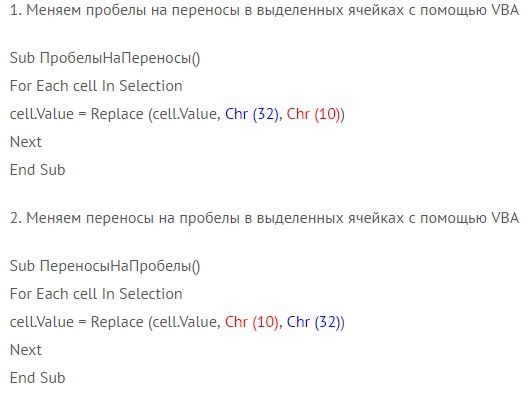
За погодност копирања тима, иста ствар испод:
1. Промените просторе за пренос наменске ћелије користећи ВБС:
Подмири ()
За сваку ћелију у избору
Ћелија.Вредност = замените (ћелија).Вредност, Цхр (32), Цхр (10))
Следећи
Крај суб
2. Промените трансфере у размаке на посвећене ћелије користећи ВБС:
Суб Портинапобеле ()
За сваку ћелију у избору
Ћелија.Вредност = замените (ћелија).Вредност, Цхр (10), ЦХР (32))
Следећи
Крај суб
Где су ЦХР (10) и ЦХР (32) кодови преноса линије и јаз, респективно.
Свака од разматраних метода је добра и згодна на свој начин. Користите ону која је погоднија за решавање тренутног проблема. Као што видите, сличан проблем је решен прилично једноставно. Користите функције Мицрософт Екцел-а да бисте аутоматизовали спровођење неких операција у програму како бисте уштедјели време, побољшали продуктивност и ефикасност. Напишите коментаре да ли је чланак помогао да се бавите питањима која су настала и наставак научећи нешто ново о огромним могућностима Мицрософт Екцел Табле уредника.

